Top 11 des façons de réparer Roku qui ne se connecte pas au téléviseur
Divers / / November 28, 2023
Avec une interface utilisateur claire et fluide, une riche bibliothèque d'applications et une longue liste d'appareils de streaming, Roku devient rapidement le choix incontournable des consommateurs pour couper le cordon. Bien que Roku fonctionne comme prévu la plupart du temps, beaucoup se sont plaints du fait que Roku ne se connecte pas au téléviseur en premier lieu.

Avez-vous connecté votre lecteur Roku à un téléviseur et reçu une erreur d'absence de signal? Vous pouvez essayer de reconnecter le périphérique de streaming Roku. Si le problème persiste, suivez les étapes ci-dessous pour vous connecter et configurer Roku avec succès.
1. Vérifier la connexion du cable
Vous devez d'abord vérifier la connexion du câble sur votre Roku. Votre lecteur Roku est livré avec un câble USB que vous connectez à un adaptateur secteur. Si la connexion du câble est lâche ou endommagée, il se peut qu'elle ne fournisse pas suffisamment d'énergie à votre appareil Roku.
Vous pouvez remplacer le câble par un autre et réessayer. Continuez à lire si le problème persiste.
2. Redémarrer le téléviseur
Vous pouvez redémarrer votre téléviseur et réessayer. Si vous possédez un téléviseur intelligent, continuez d'appuyer sur le bouton d'alimentation de la télécommande de votre téléviseur et sélectionnez Redémarrer. Si vous disposez d'une configuration TV habituelle, débranchez la fiche d'alimentation et rebranchez-la après quelques minutes. Insérez votre appareil Roku sur un port HDMI et essayez de l'utiliser à nouveau.
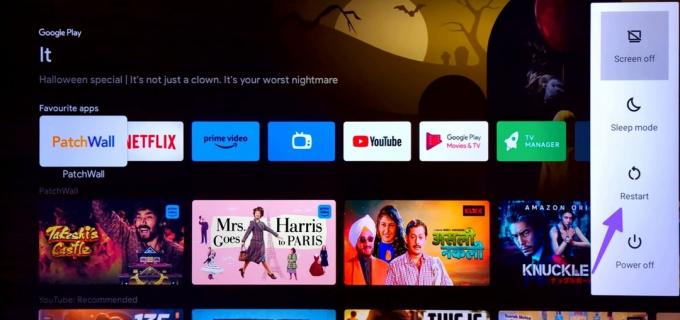
3. Vérifier la source d'alimentation
C’est une autre raison courante pour laquelle Roku ne se connecte pas au téléviseur. La plupart des appareils de streaming Roku ne sont pas livrés avec un adaptateur. Vous devez utiliser l'un de vos adaptateurs existants pour allumer Roku. Assurez-vous que votre adaptateur secteur est allumé et correctement connecté à la source.
4. Rebrancher Roku

Vous l'avez peut-être déjà essayé. Mais cela vaut toujours la peine de le refaire avant d’essayer des astuces avancées pour connecter votre Roku au téléviseur. Vous pouvez simplement débrancher le Roku de la fente HDMI et le connecter après un certain temps.
5. Surchauffe de l'appareil Roku
Votre appareil de streaming Roku peut surchauffer lorsque vous l'utilisez pendant une longue période. Si Roku surchauffe, il se peut qu'il n'apparaisse pas sur votre téléviseur. Le problème se produit également lorsque l’alimentation électrique fluctue chez vous ou au bureau.
6. Essayez un autre port HDMI sur votre téléviseur
La plupart téléviseurs modernes livré avec 3-4 ports HDMI à utiliser. Lorsque Roku ne se connecte pas à votre téléviseur sur un port HDMI spécifique, débranchez-le et essayez un autre port pour établir une connexion réussie.
7. Utilisez un adaptateur puissant
Vous devez utiliser un adaptateur puissant et de haute qualité pour connecter votre Roku à un téléviseur. Si vous possédez les appareils Roku suivants, connectez votre câble Roku directement au port USB du téléviseur.

- Roku Express
- Roku Express 4K
- Roku Premiere (sauf pour le modèle 2016)
- Clé de diffusion Roku+
- Clé de streaming Roku 4K
Notez que certains téléviseurs peuvent ne pas prendre en charge le chargement via les ports USB. Si vous possédez un tel téléviseur à la maison, utilisez l’adaptateur secteur.
8. Redémarrez Roku à l'aide de la télécommande
Si votre service de streaming Roku est gelé ou affiche un écran noir, redémarrez-le à l'aide de la télécommande fournie.
Étape 1: Appuyez 5 fois sur le bouton d'accueil de votre télécommande Roku.
Étape 2: Appuyez une fois sur la touche fléchée vers le haut.
Étape 3: Appuyez deux fois sur le bouton de rembobinage. Appuyez deux fois sur le bouton d'avance rapide.

Votre Roku redémarrera et apparaîtra sur votre téléviseur.
9. Vérifiez la sortie HDMI sur le téléviseur
Comme mentionné, la plupart des téléviseurs intelligents sont équipés de 3 à 4 ports HDMI. Vous devez accéder au port HDMI approprié pour vérifier votre appareil Roku en action. Par exemple, si vous êtes en HDMI 2 et connectez votre Roku en HDMI 3, il n'apparaîtra pas sur votre téléviseur. Vous pouvez utiliser la télécommande du téléviseur et appuyer sur le bouton source pour modifier la sortie HDMI.
10. Vérifier la connexion réseau
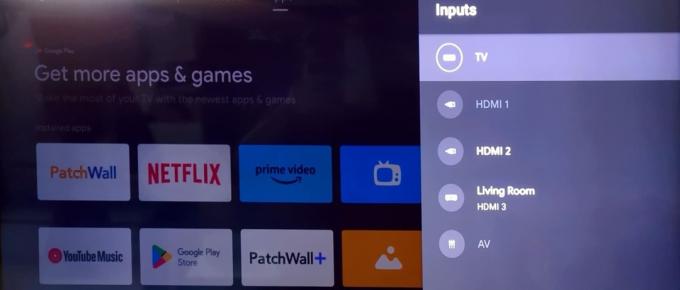
Roku nécessite une connexion Internet active pour fonctionner comme prévu. Si vous rencontrez un problème de connectivité réseau à la maison ou au bureau, cela peut gâcher la configuration de votre Roku. Assurez un réseau Wi-Fi rapide ou investissez dans un des adaptateurs Ethernet et essayez à nouveau.
11. Recherchez les dommages physiques
Avez-vous accidentellement laissé tomber votre Roku sur une surface dure? S’il est considérablement endommagé, il se peut qu’il ne se connecte pas correctement à un téléviseur. Vous devez le remplacer par une nouvelle unité pour une configuration de streaming sans problème.
Commencez à utiliser Roku avec votre téléviseur
Vous pouvez toujours revenir au système d’exploitation intégré de votre téléviseur. Avant de vous contenter d'une expérience de streaming inférieure à la moyenne, utilisez les astuces ci-dessus pour connecter votre appareil de streaming Roku. Avez-vous réussi à connecter votre appareil Roku au téléviseur? Quelle astuce a fonctionné pour vous? Partagez vos découvertes avec nous dans les commentaires ci-dessous.
Dernière mise à jour le 03 novembre 2023
L'article ci-dessus peut contenir des liens d'affiliation qui aident à soutenir Guiding Tech. Cependant, cela n’affecte pas notre intégrité éditoriale. Le contenu reste impartial et authentique.

Écrit par
Parth Shah est un écrivain indépendant permanent qui couvre des procédures pratiques, des guides d'applications, des comparaisons, des listes et des guides de dépannage sur les plates-formes Android, iOS, Windows, Mac et Smart TV. Il a plus de cinq ans d'expérience et a couvert plus de 1 500 articles sur GuidingTech et Android Police. Pendant son temps libre, vous le verrez regarder des émissions Netflix, lire des livres et voyager.



